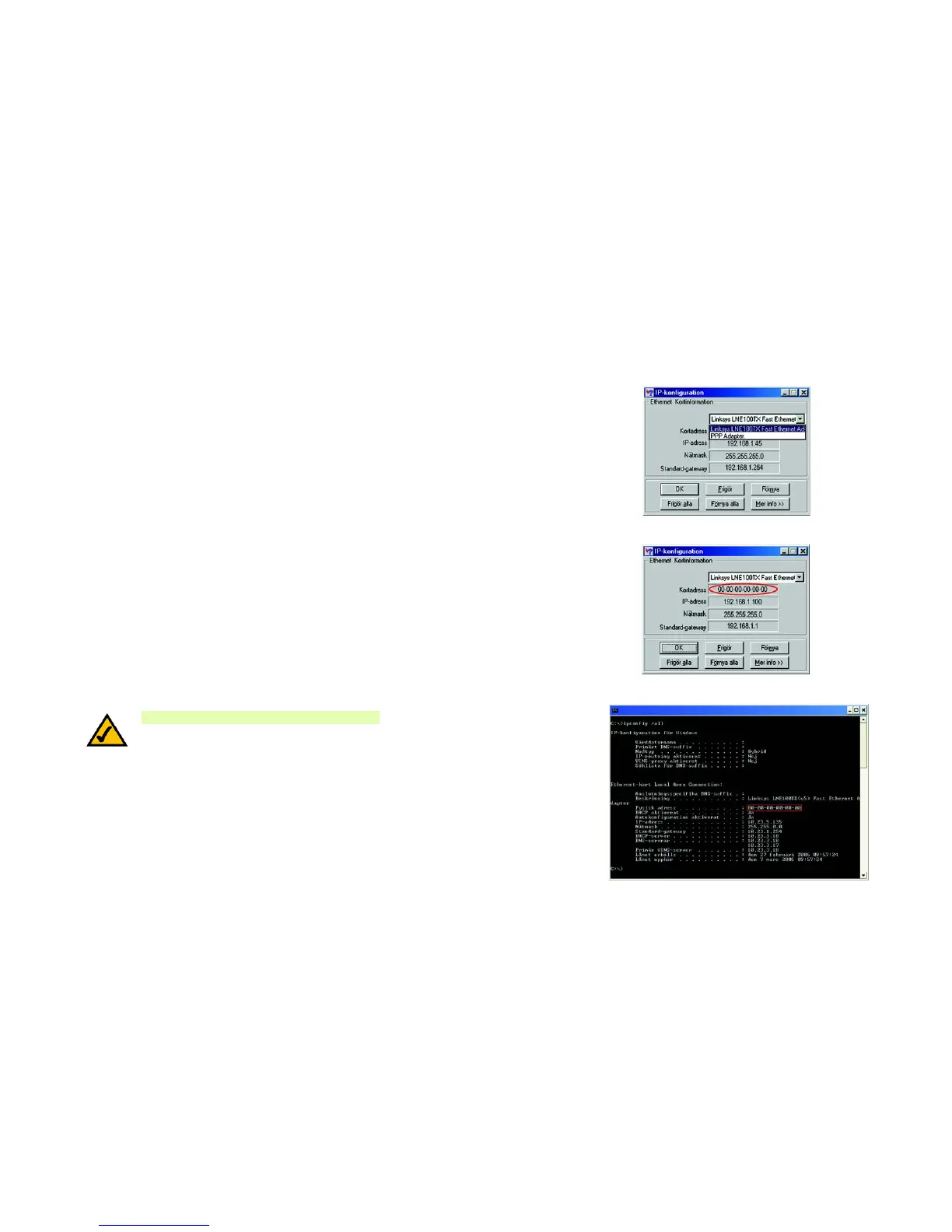71
Bilaga E: Hitta MAC-adress och IP-adress för Ethernet-adaptern
Anvisningar för Windows 98SE och Me
Wireless-N Hemmarouter
Bilaga E: Hitta MAC-adress och IP-adress för Ethernet-
adaptern
I det här avsnittet beskrivs hur du hittar MAC-adressen för datorns Ethernet-adapter, så att du kan använda
routerns funktion för MAC-filtrering och/eller funktionen för kloning av MAC-adress. Du kan också hitta IP-
adressen för datorns Ethernet-adapter. IP-adressen används för filtrering och vidarebefordran av routern och/
eller DMZ-funktioner. Följ anvisningarna i den här bilagan när du vill hitta adapterns MAC- eller IP-adress i
Windows 98, Me, 2000 respektive XP.
Anvisningar för Windows 98SE och Me
1. Klicka på Start och Kör. I fältet Öppna skriver du winipcfg. Tryck på Enter eller klicka på OK.
2. När dialogrutan IP-konfiguration visas markerar du den Ethernet-adapter som du har anslutit till routern via
en CAT 5 Ethernet-nätverkskabel. Se figur E-1.
3. Skriv ned adapteradressen (Adapter Address) så som den visas på datorns skärm (se figur E-2). Det här är
MAC-adressen till Ethernet-adaptern, och den visas som en serie siffror och bokstäver.
MAC-/adapteradressen används för MAC-filtrering.
I exemplet i figur E-3 visas Ethernet-adapterns IP-adress (IP address) som 192.168.1.100. På din dator visas
kanske något annat.
Bild E-2: MAC-adress/adapteradress
Bild E-1: Dialogruta för IP-konfiguration (IP Configuration)
OBS! MAC-adressen kallas även adapteradress.
Bild E-3: MAC-adress/fysisk adress
